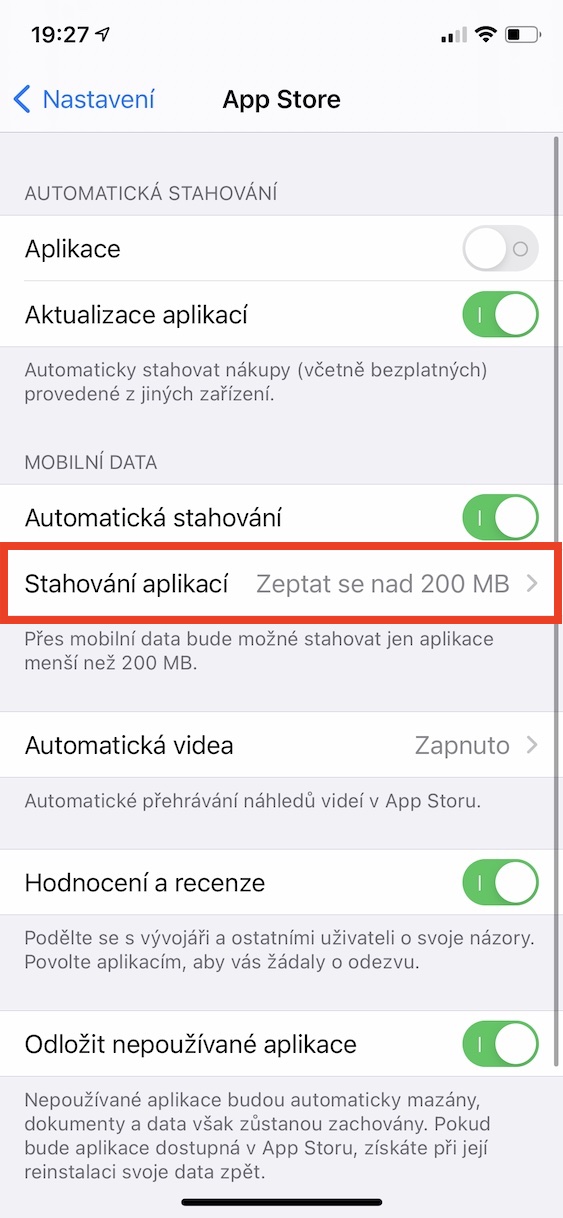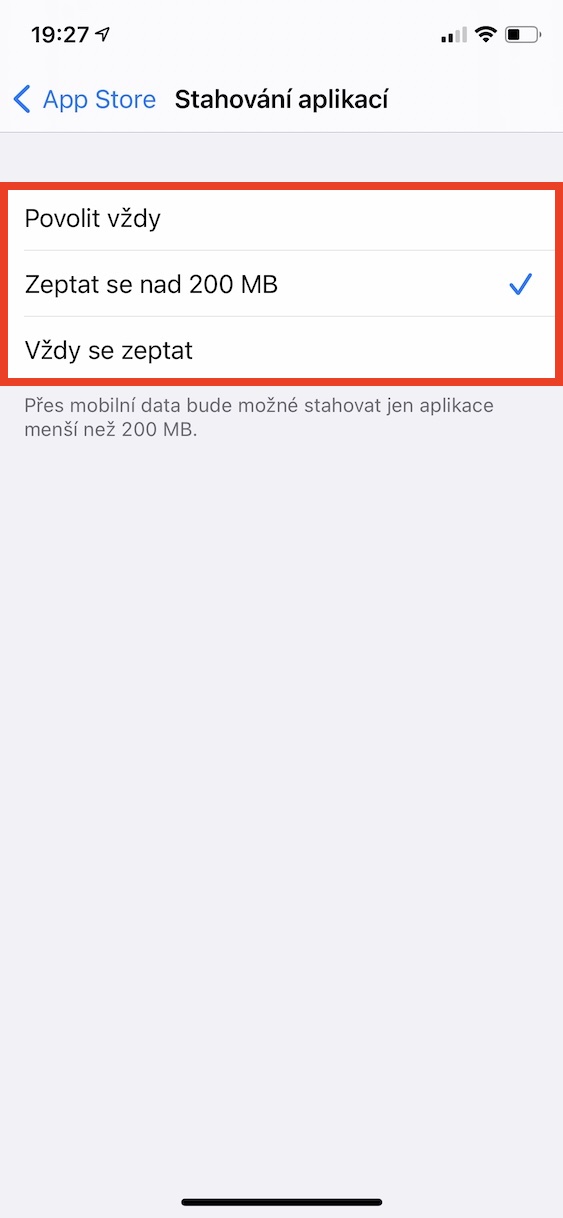Chúng tôi đã được hứa nhiều lần rằng chúng tôi sẽ thấy giá các gói dữ liệu di động ở Cộng hòa Séc được cải thiện. Thật không may, không có gì nhiều xảy ra và giá cả vẫn giữ nguyên. Nếu không có mức giá rẻ dành cho doanh nghiệp, bạn sẽ phải trả vài trăm mỗi tháng cho dữ liệu di động, đây chắc chắn không phải là một số tiền không đáng kể. Nếu không muốn trả tiền thì bạn không còn lựa chọn nào khác ngoài việc lưu dữ liệu bằng mọi cách. Dưới đây là 5 lời khuyên có thể giúp ích cho việc nghiên cứu của bạn.
Nó có thể là làm bạn hứng thú
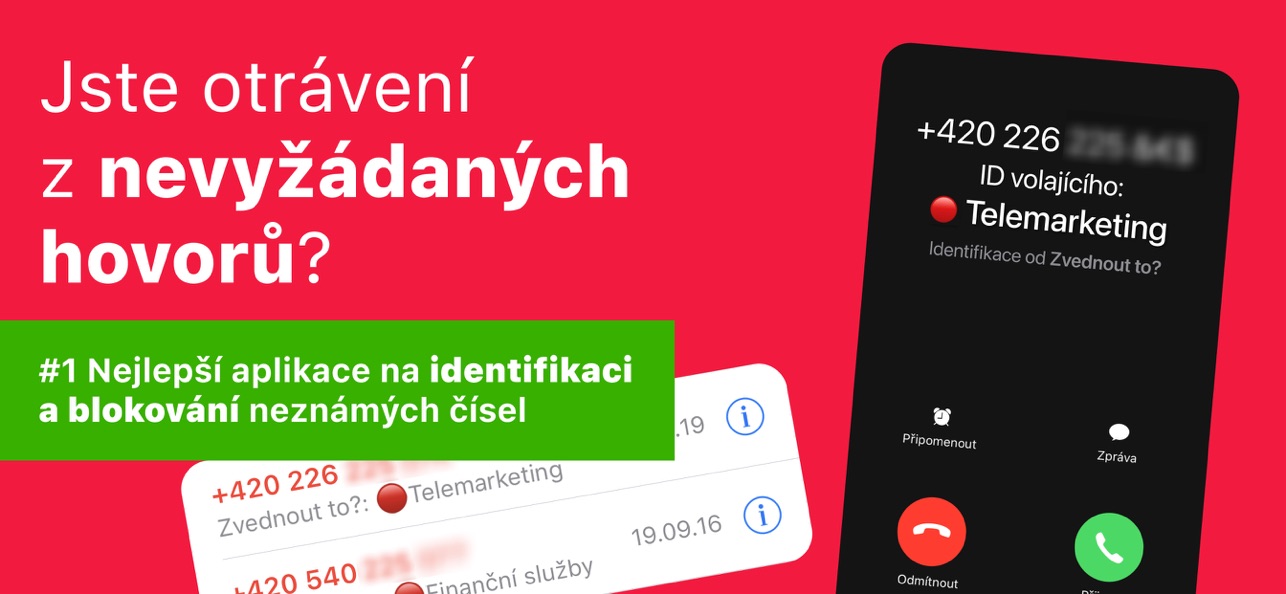
Trợ lý Wi-Fi
Theo mặc định, iOS có một tính năng gọi là Wi-Fi Assistant được bật. Cái sau đảm nhiệm việc tự động chuyển bạn sang dữ liệu di động trong trường hợp bạn đang sử dụng mạng Wi-Fi không ổn định và không thể sử dụng tốt. Tính năng này có thể tiêu tốn một lượng dữ liệu khổng lồ vì không có cách nào để phát hiện rằng bạn đã chuyển từ Wi-Fi không ổn định sang dữ liệu di động. Để hủy kích hoạt, hãy truy cập Cài đặt -> Dữ liệu di động, xuống xe ở đâu tất cả các con đường xuống a vô hiệu hóa sử dụng công tắc Trợ lý Wi-Fi.
Tải xuống ứng dụng từ App Store
Một vài năm trước, nếu bạn muốn sử dụng dữ liệu di động để tải xuống một ứng dụng có dung lượng lớn hơn 200 MB từ App Store, bạn không được phép làm như vậy - chính xác là để ngăn người dùng vô tình tải xuống ứng dụng trên dữ liệu di động và mất dữ liệu của họ gói công suất. Cách đây một thời gian, như một phần của bản cập nhật hệ thống, Apple đã cho người dùng lựa chọn có tải xuống ứng dụng trên dữ liệu di động hay không. Nếu bạn muốn đặt ứng dụng hoàn toàn không tải xuống hoặc ngược lại hoặc để thiết bị hỏi bạn, hãy đi tới Cài đặt -> App Store -> Tải xuống ứng dụng, nơi bạn chọn tùy chọn mong muốn.
Tự động tải xuống
Chúng tôi sẽ ở lại với App Store ngay cả trong đoạn này. Ngoài việc bạn có thể tải xuống ứng dụng trong App Store, các bản cập nhật cho tất cả các ứng dụng cũng được tải xuống thông qua đó. Tải xuống có thể được thực hiện thông qua Wi-Fi hoặc dữ liệu di động. Tuy nhiên, đối với những cá nhân có gói dữ liệu nhỏ, có một tùy chọn để ngăn tất cả các lượt tải xuống từ App Store qua dữ liệu di động. Tất cả những gì bạn phải làm là đi tới Cài đặt -> App Store, trong danh mục Dữ liệu di động bên dưới, hãy sử dụng nút chuyển để tắt Tải xuống tự động. Bên dưới, trong phần Video tự động, bạn có thể đặt video trong App Store chỉ phát trên Wi-Fi hoặc hoàn toàn không phát.
Vô hiệu hóa dữ liệu di động cho các ứng dụng
Một số ứng dụng bạn đã tải xuống trên iPhone có thể sử dụng dữ liệu di động… để dễ hình dung, hầu hết các ứng dụng này hiện nay đều như vậy. Nếu bạn nhận thấy rằng một ứng dụng đang sử dụng dữ liệu di động của bạn nhiều hơn mức bình thường hoặc nếu bạn muốn kiểm tra lượng dữ liệu di động mà một ứng dụng cụ thể đã tiêu thụ trong quá trình hoạt động của nó, bạn chỉ cần đi tới Cài đặt -> Dữ liệu di động. Tại đây, cuộn xuống một chút để đến danh sách ứng dụng. Bên dưới tên của từng ứng dụng có thông tin về việc sử dụng dữ liệu di động trong một khoảng thời gian cụ thể. Nếu muốn chặn hoàn toàn việc ứng dụng truy cập dữ liệu di động, bạn chỉ cần gạt nút gạt sang vị trí không hoạt động.
Podcast, Hình ảnh và Âm nhạc
Trong đoạn trên, chúng tôi đã chỉ cho bạn cách bạn có thể ngăn hoàn toàn các ứng dụng cụ thể truy cập dữ liệu di động. Tuy nhiên, đối với các ứng dụng Podcast, Ảnh và Âm nhạc, bạn có thể đặt riêng cách chúng sẽ hoạt động với dữ liệu di động, tức là những gì chúng sẽ được phép sử dụng trên dữ liệu di động. Trong Cài đặt, hãy mở phần Podcast, Ảnh hoặc Âm nhạc, nơi bạn có thể tìm thấy các cài đặt cụ thể liên quan đến dữ liệu di động. Ví dụ: đối với Podcast, bạn có thể đặt chúng ở chế độ không tải xuống dữ liệu di động, đối với Ảnh, để cập nhật nội dung và đối với Âm nhạc, bạn có thể tắt tính năng phát trực tuyến hoặc tải xuống chất lượng cao.